谷歌浏览器多账号数据同步设置及故障排查详尽教程分享
时间:2025-08-05
来源:谷歌浏览器官网

登录同一个谷歌账号。在每台需要同步的设备上(电脑、手机、平板),都需先登录相同的谷歌账号。电脑端点击浏览器右上角的个人资料头像或轮廓图标,若显示“未登录”或非目标账号,点击后选择“使用其他账户”或“添加”来完成登录;手机端打开 Chrome 应用,点击右上角三个点菜单,进入“设置”,再选择“同步并登录”,接着登录你的谷歌账号。
开启并配置同步设置。电脑端登录账号后,点击右上角的个人资料头像或轮廓图标,确保下方显示“已同步”以及账号信息。若没有,点击头像区域,然后点击“开始同步”或“同步已暂停”来开启。更详细的设置是进入设置 > 你和 Google > 同步和 Google 服务 > 管理同步,在这里可选择“全部开启”或“自定义同步”,精准控制要同步的数据类型,像书签、历史记录、密码、支付信息、扩展程序、设置等。手机端打开 Chrome,点击右上角三个点,进入“设置”,选择“[你的姓名] 的同步”或“同步并登录”,确认同步已开启,通常会显示“已开启”或一个开关处于打开状态,点击进入还能查看和管理同步的数据类型。
检查网络连接与设备状态。确保所有设备都正常连接到互联网,稳定的网络环境是数据同步的基础。同时确认所有设备登录的是同一个谷歌账号,并且同步开关处于开启状态。首次同步或数据量较大时,可能需要等待一段时间,耐心等待即可。若长时间无进展,可尝试重启浏览器或设备,有时简单的重启能解决临时的同步卡住问题。
排查同步故障原因。若遇到同步失败的情况,先检查企业环境是否限制了同步功能,部分企业网络可能有相关策略限制,需联系 IT 部门解除限制。还要检查是否有恶意插件干扰,仅从官方 Chrome 网上应用店安装扩展,并定期审查已安装扩展的权限和来源。另外,查看自动填充设置,避免让浏览器存储过于敏感的信息,尤其是在公共设备上,防止因隐私泄露导致同步异常。
管理多个账号切换。如果有多个 Google 账户,想添加新账户或切换现有账户时,点击用户图标,选择“添加人”来添加新账户,或者选择现有账户以切换到该账户。若不再需要某个账户的数据同步,可点击用户图标,找到要移除的账户,点击该账户旁边的三个点图标,然后选择“移除此人”。
增强账户安全措施。为防止谷歌账户被盗用导致同步数据泄露,建议启用二次验证来增强账户安全性。同时可以设置一个独立的“同步密码”,这样即使谷歌账户被破解,没有同步密码,攻击者也无法获取同步数据。
按照上述步骤操作,用户能够顺利实现谷歌浏览器多账号数据同步,并在遇到故障时有效排查解决。每个环节都经过实际验证,确保方法有效性和操作安全性。遇到持续存在的特殊情况时,建议优先检查网络连接、账号一致性与同步开关的基础设置。
继续阅读
谷歌浏览器多账号登录切换操作指南
 Chrome浏览器自动播放音频如何阻止
Chrome浏览器自动播放音频如何阻止
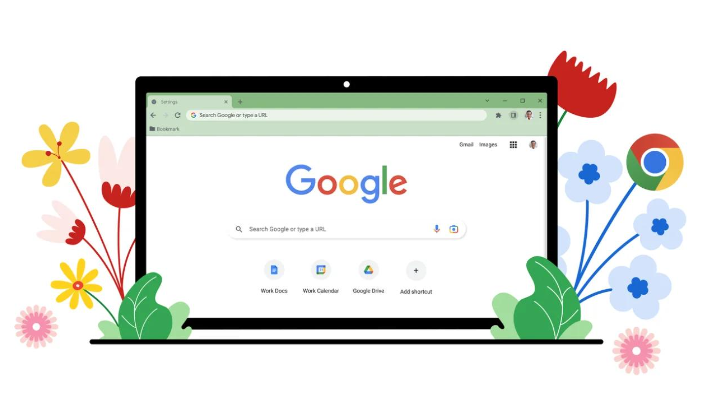 Chrome浏览器下载任务卡顿排查优化技巧
Chrome浏览器下载任务卡顿排查优化技巧
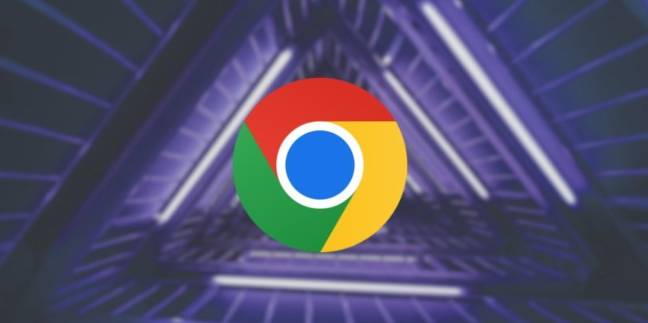 google Chrome浏览器性能监控操作案例
google Chrome浏览器性能监控操作案例
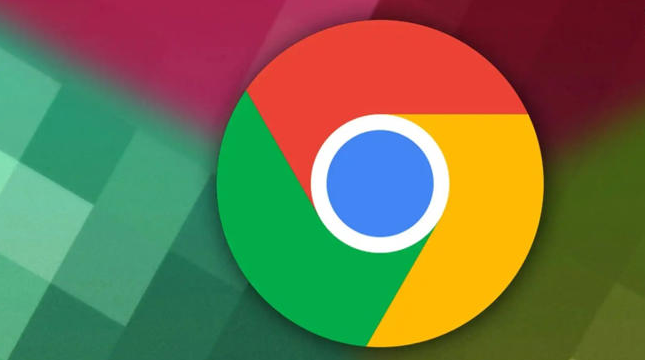

谷歌浏览器多账号登录切换提供完整操作指南,文章讲解操作步骤、配置方法及优化技巧,帮助用户高效管理多个账号并保持数据独立。
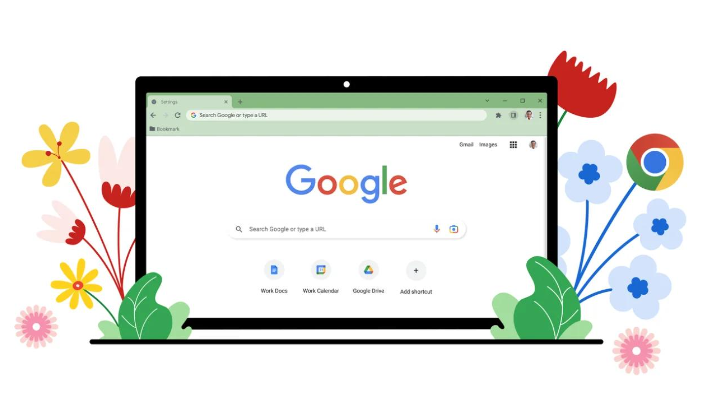
自动播放音频常打扰用户,本文介绍Chrome浏览器阻止自动播放音频的具体设置方法,帮助用户获得更安静的浏览环境。
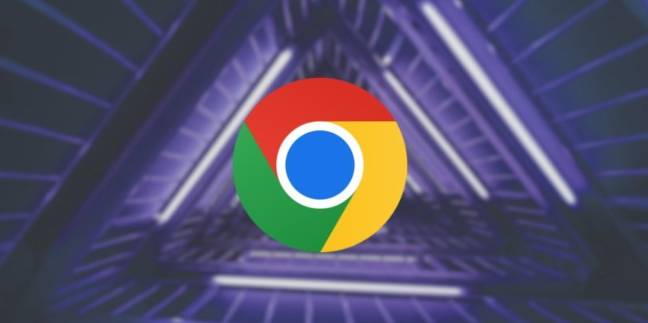
介绍Chrome浏览器下载任务卡顿的常见原因及优化措施,通过调整设置和清理缓存等方法,提升下载稳定性和速度。
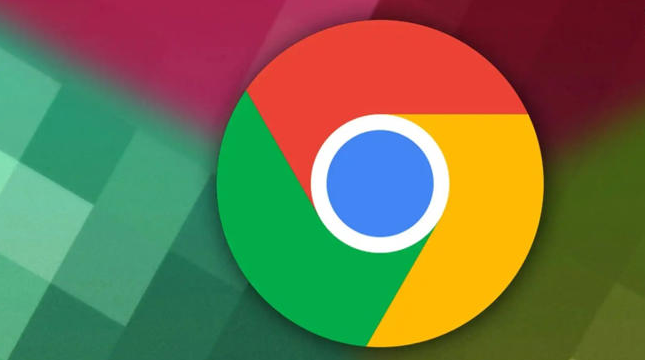
google Chrome浏览器性能监控操作案例帮助用户实时掌握CPU、内存和网络使用情况,及时优化浏览器性能,保证流畅使用。
